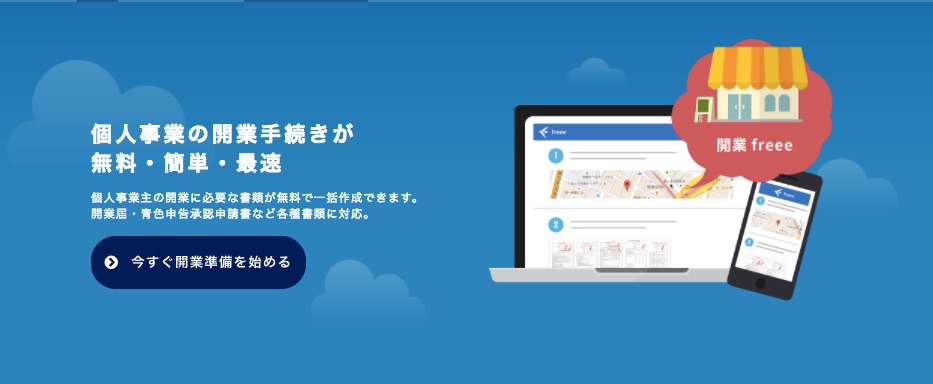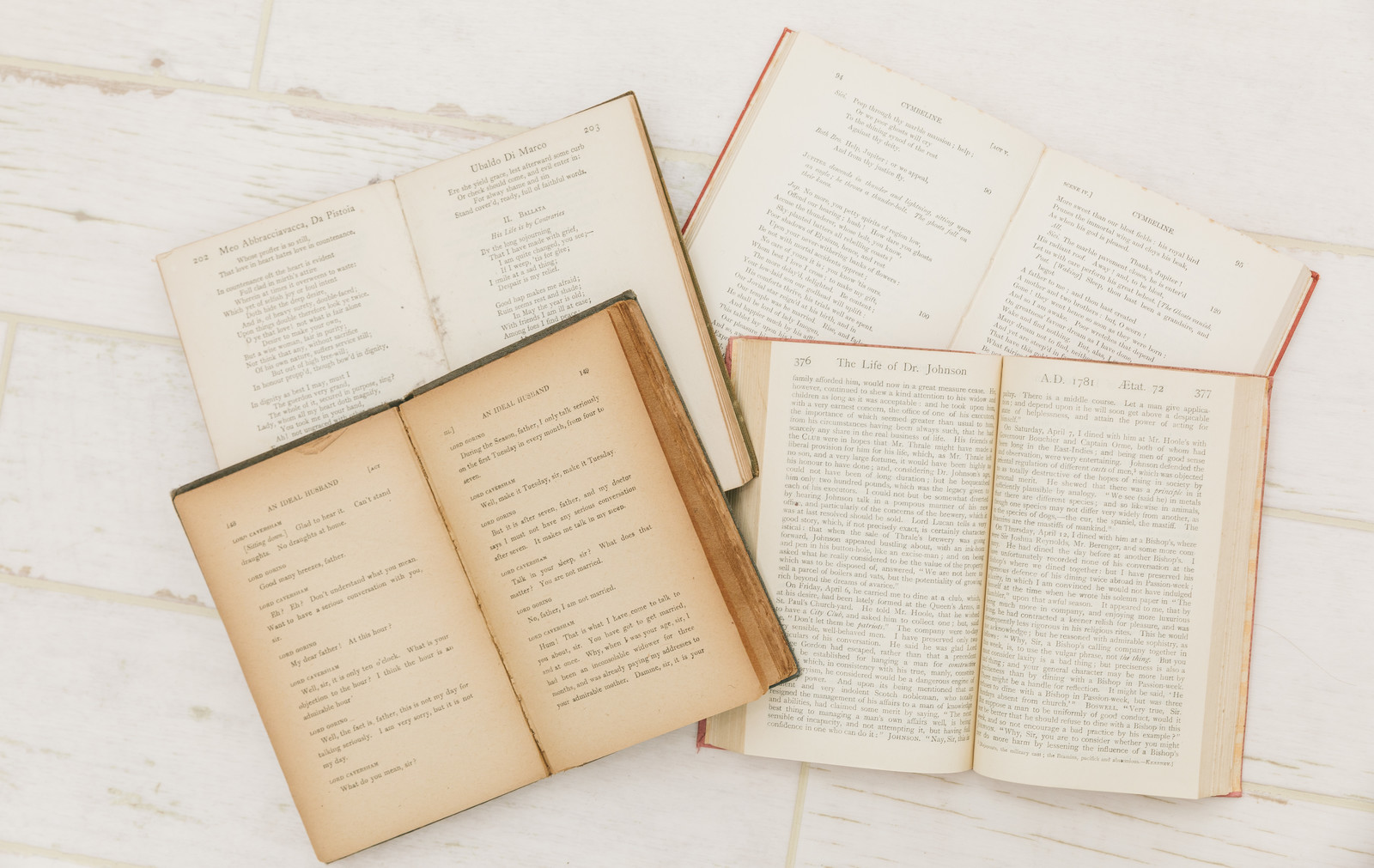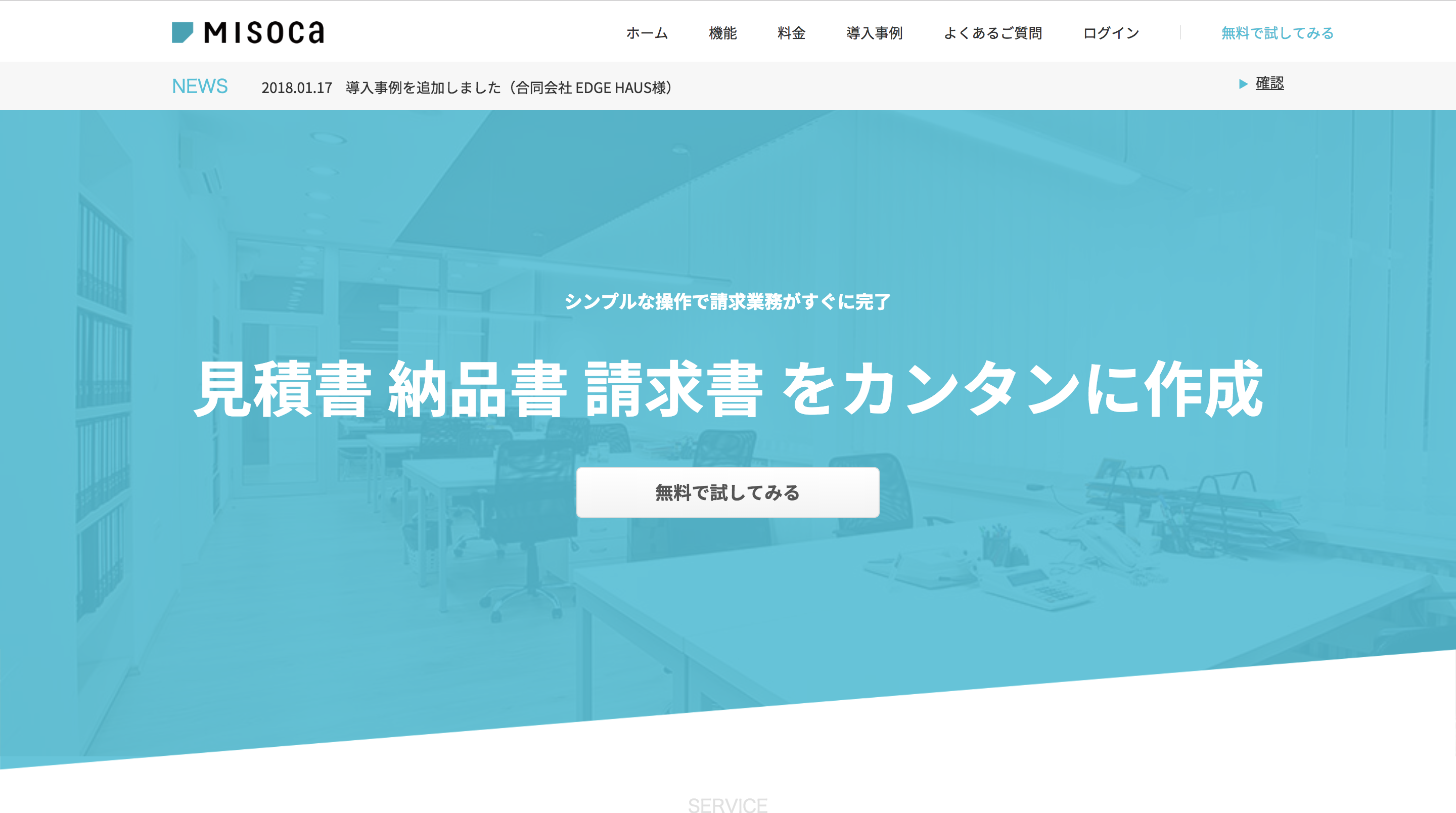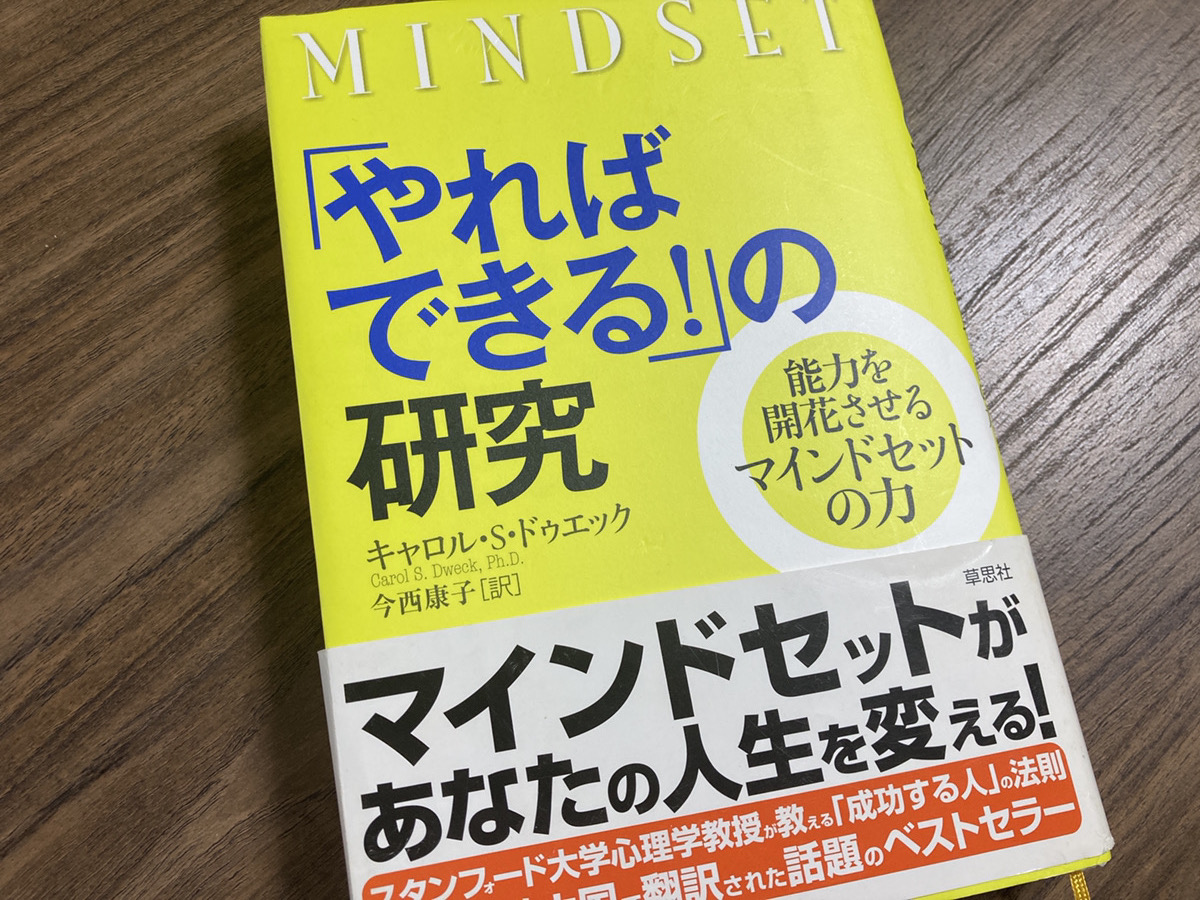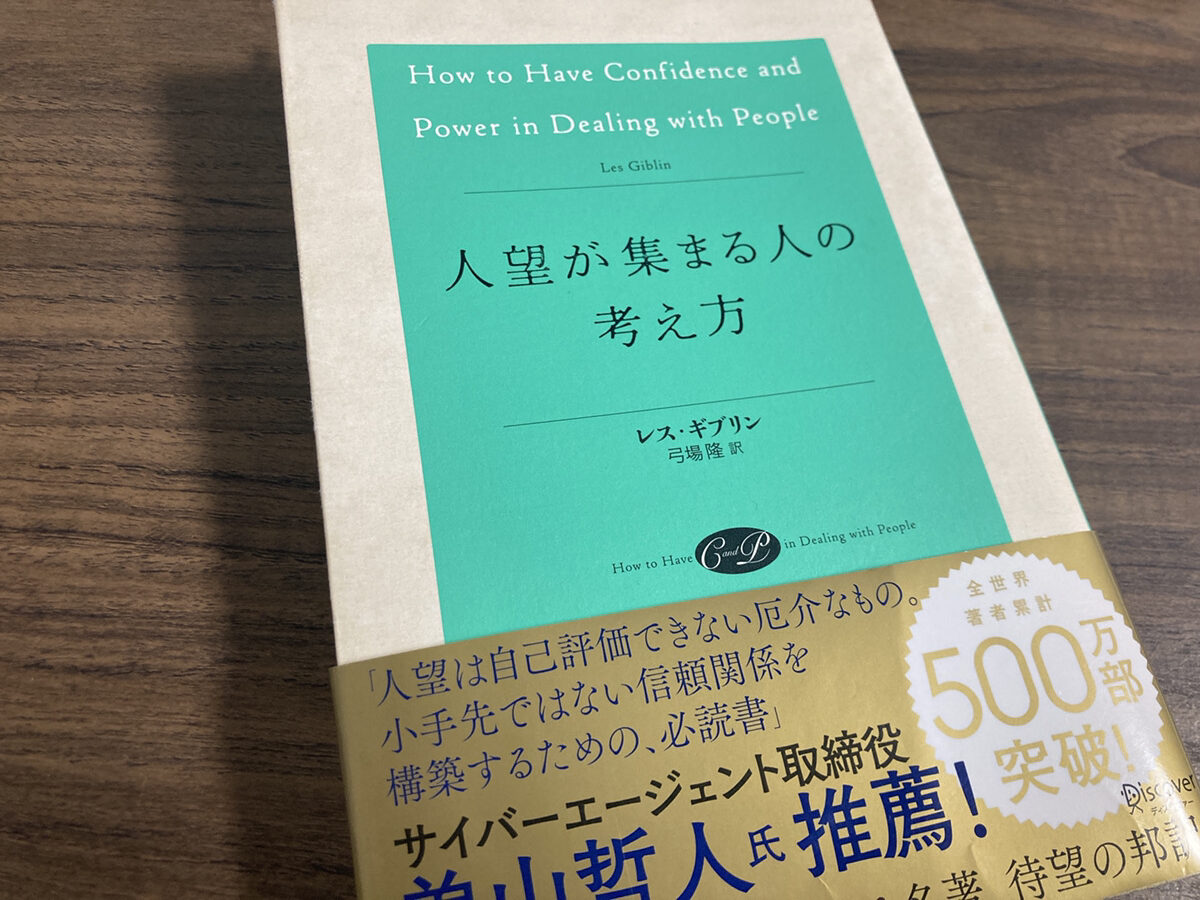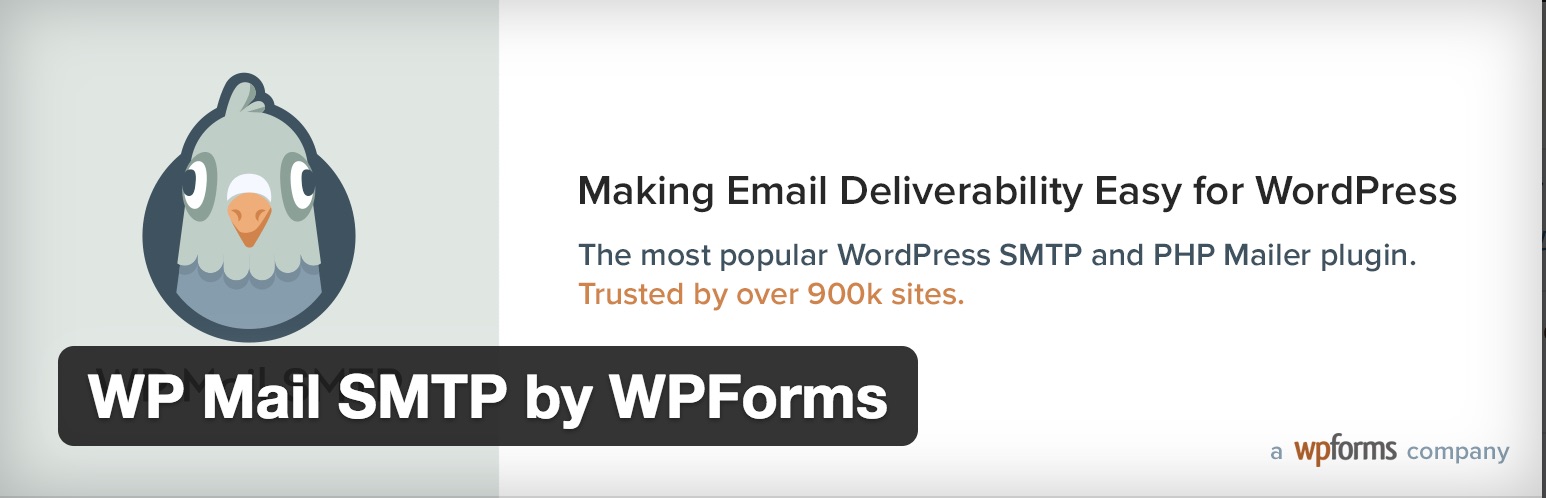「freee会計を使っている顧問先があるが、とにかく使いにくい…」
こんなふうに悩んでおられませんか?
たしかに他の会計ソフトに慣れている方の場合、使い勝手が全く違うので使いにくいと感じるかもしれません。
このような悩める税理士事務所のあなたのために、税理士事務所として最低限知っておくべきfreee会計の使い方を記事にまとめることにしました。
私は、freee専門の税理士事務所を運営しており、freeeの導入率は9割程度で、freee認定アドバイザー5つ星です。
freee会計、とっつきにくいけど実はすごいんだぞ、ってのが結論です。
また、今回の内容は初級編でして、freee会計にはもっともっと多くのすごい機能があります。
実は、freee会計独自の機能や用語を学習するとむしろ他の会計ソフトには戻れなくなるくらい便利な会計ソフトだと思うようになります。
・freee会計が使いにくいと感じている税理士の方、会計事務所職員の方
・freee会計をこれから利用したいと思っている税理士の方、会計事務所の職員の方
開業するときにクラウド会計専門税理士になると決めて、freeeを取扱いはじめたのですが、最初は挙動が複雑で苦労しました。
しかし、freee会計の仕組みが分かってしまえば効率的にデータチェックから申告まで作業出来てとても便利です。
それでは、freee会計をマスターするための学習を始めていきましょう。
freee導入支援を事業化したいなら
私の所属するBeso Groupでは、税理士事務所向けにfreee導入支援業務のサポート・研修を行っています。
「freee会計すごい」「freee導入支援を事業化したい」と思われた会計事務所のあなた。
是非ご相談ください。
経験豊富なコンサルタントが対応いたします。
freee会計の基本的な仕組みと用語を理解
まずは基本的なfreee会計の仕組みと独特の用語を理解しましょう。
freee会計の基本的なコンセプト
これまでの会計ソフトでは仕訳の入力から決算書の作成まではできるけれども、経理業務はできないものがほとんどです。会計ソフトなので当然と言えば当然です。
そのため、経理業務で作成したエクセルデータと会計ソフトの数字を突合したり、紙の根拠書類を見ながら会計ソフトへ手入力することが一般的でした。
これに対してfreee会計は、システムの中で請求書作成や経費精算など、記帳業務の前段階である経理業務もfreee会計でおこなって、数字のチェック・転記、手入力を減らして効率化しましょう、というコンセプトで作られています。
通常の会計ソフトにはなく、freee会計には含まれている経理業務の機能は下記の通りです。
- 請求書
- 経費精算
- 入金・支払管理
- 給与計算
ちなみにですが、
経費精算はベーシックプラン以上で利用可能、
給与計算は別アプリになってはいますが、全自動で仕訳データ化まで可能になっています。
freee会計特有の仕組みと用語
freee会計では他の会計ソフトでは使わない用語や独特の仕組みが存在します。
freee独自の仕組み・用語を知らなければ、freee会計の良さを存分に活用できません。
そこでfreee会計特有の仕組みと用語を理解していただけるよう、できるだけわかりやすく解説します。
freee会計の仕組みの全体像

freee会計の全体像を理解するにはアドバイザーガイドの図が大変分かりやすいです。
こちらをもとに説明していきます。
特殊な勘定科目「口座」
freee会計には特殊な勘定科目「口座」という概念があります。
freee会計トップ画面の左側に並んでいるものです。
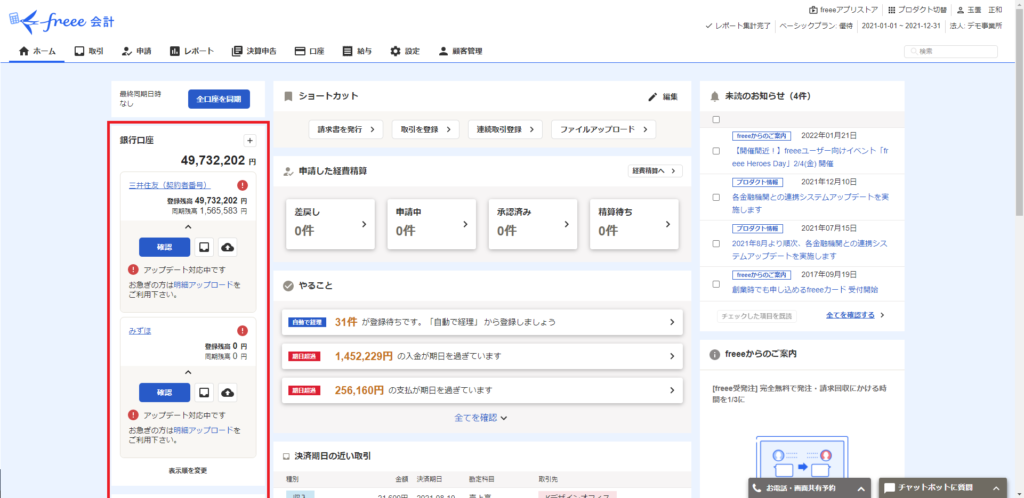
銀行口座、現金、レジアプリ、クレジットカードなど、外部とお金のやりとりをする財布のようなイメージです。
会計上は銀行口座、現金、レジアプリなら資産の勘定科目、クレジットカードであれば負債の勘定科目として取り扱います。
口座は「明細」という生データを持てる
口座の特徴としては、明細という生データを持てるということです。
「明細」とは、「日付」「金額」「取引内容」「取引後残高」の情報のことです。
例えば、銀行の口座であればインターネットバンキングから自動で取得したり、クレジットカードの口座であればクレジットカードのサイトから自動で取得したりします。
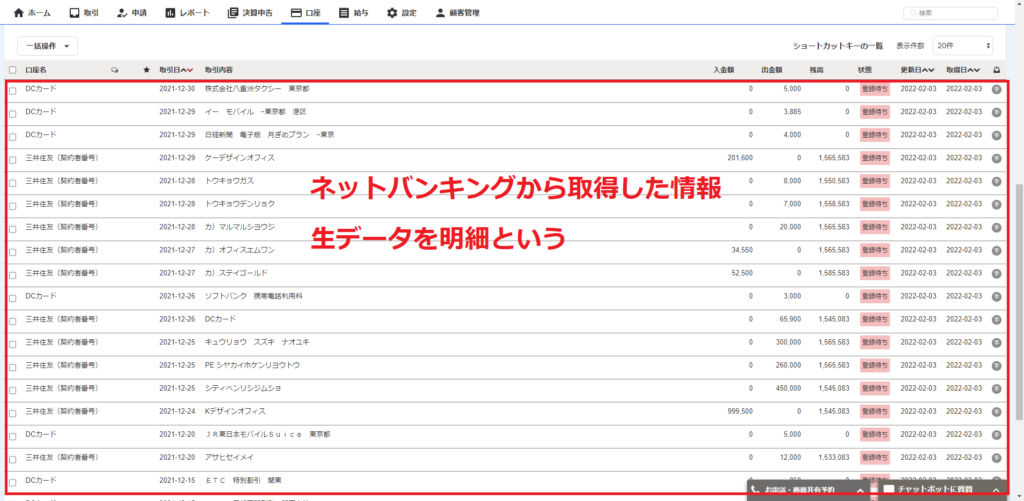
明細の取得は当然ながら自動でも出来ますが、外部サイトからエクスポートしたデータを取り込むというような半自動でもできます。
「自動で経理」で明細を仕訳データに
明細として取得したデータは、そのままでは会計データとして処理されません。
明細そのものには勘定科目の情報が無いからです。
勘定科目の情報をつけるには「自動で経理」というfreee会計独自の機能から行います。
「自動で経理」で行う作業は基本的に「日付」「金額」「取引内容」の情報を持った明細データに勘定科目をつけていくだけです。
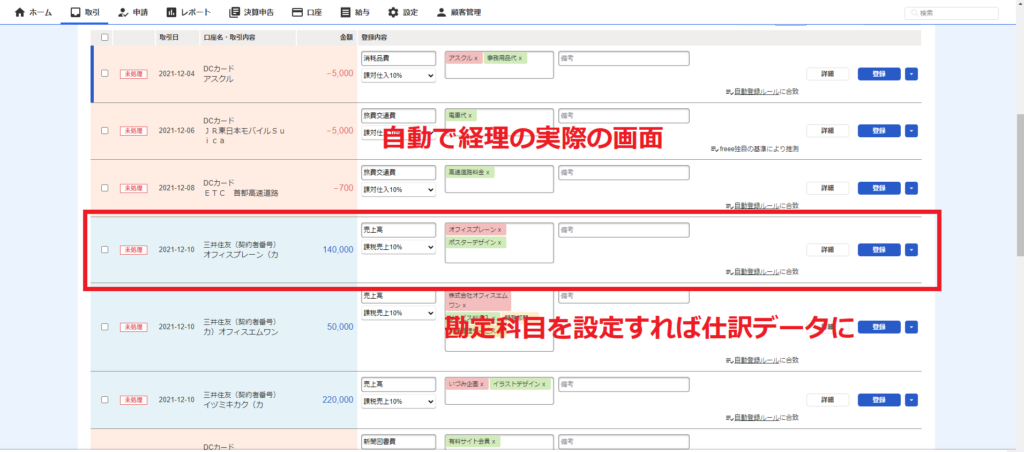
自動で経理をさらに効率化する「自動登録ルール」
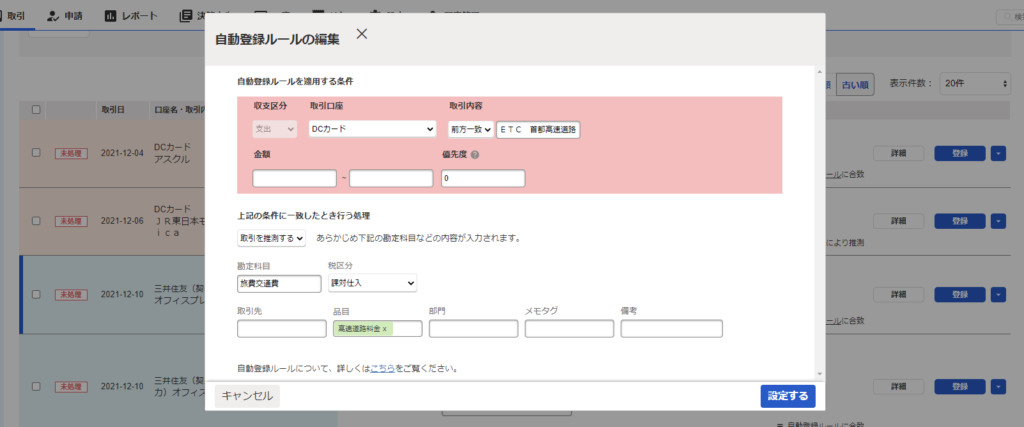
自動で経理から勘定科目を登録する。すべての情報を入力してきていたこれまでの会計ソフトに比べればはるかに効率化されています。
freee会計では自動で経理をもっと効率化するために「自動登録ルール」を設定できます。
具体的には、この口座からこんな取引内容で支払いがあったときは、必ずこの勘定科目を設定する、というようなことができます。
金額の範囲指定や設定の優先順位を設定することも可能です。
自動登録ルールで「取引を登録」に設定すると自動で経理に明細が上がってくることなく仕訳データとして登録が済むようになります。
この状態になると完全自動化ができている状態ですね。
発生から決済まで一元管理する「取引」という考え方
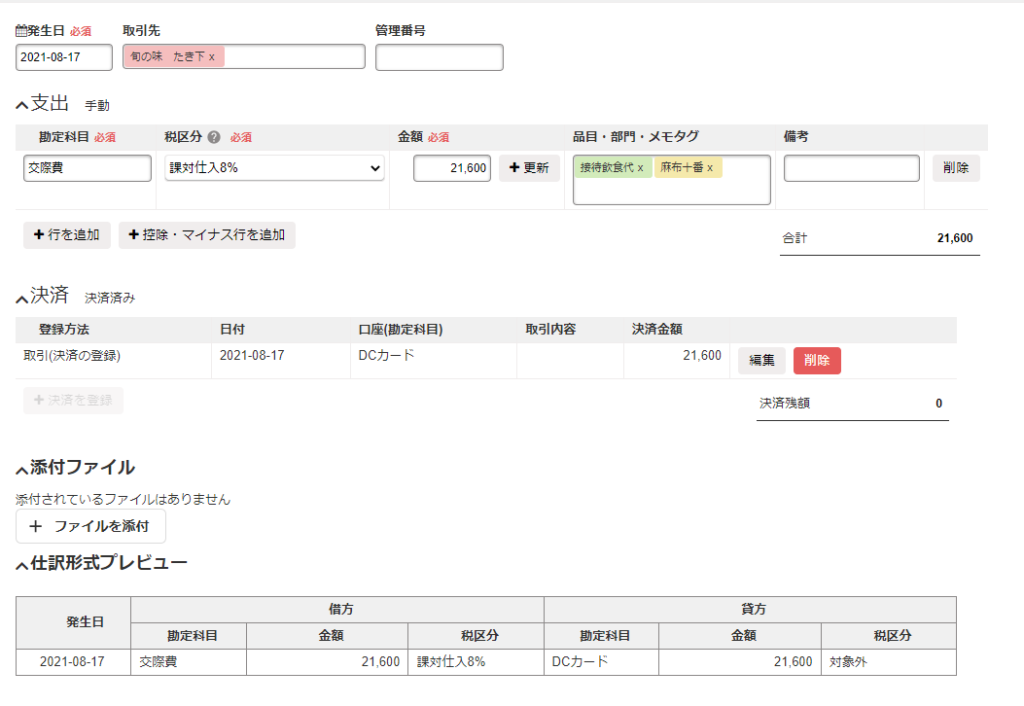
自動で経理やその他の入力方法を通じて仕訳データなったものをfreee会計では「取引」と言います。
通常の会計ソフトは振替伝票単位で仕訳データを管理しますが、freee会計では取引が発生してから決済が完了するまでを1つの取引単位として仕訳データを管理します。
入力方法を理解しよう
入力方法という言葉は適切ではないかもしれません。freeeは手入力を出来る限り減らすというコンセプトなので。
通常の会計ソフトは、複式簿記で借方と貸方の入力欄に入力していくのみですがfreeeは違います。
下記の入力方法があります。
- 自動で経理
- 明細インポート
- ファイルボックス
- 通常の入力(取引の登録または連続取引登録)
- 振替伝票(例外的入力方法)
上記5つの方法は上から順番に効率が良い入力方法になっています。
現状で入力になっているものはより上の入力方法を使えないか、使うにはどのように変えればよいのか考えてみましょう。
それでは5つの入力方法がどんなものなのか、説明します。
自動で経理
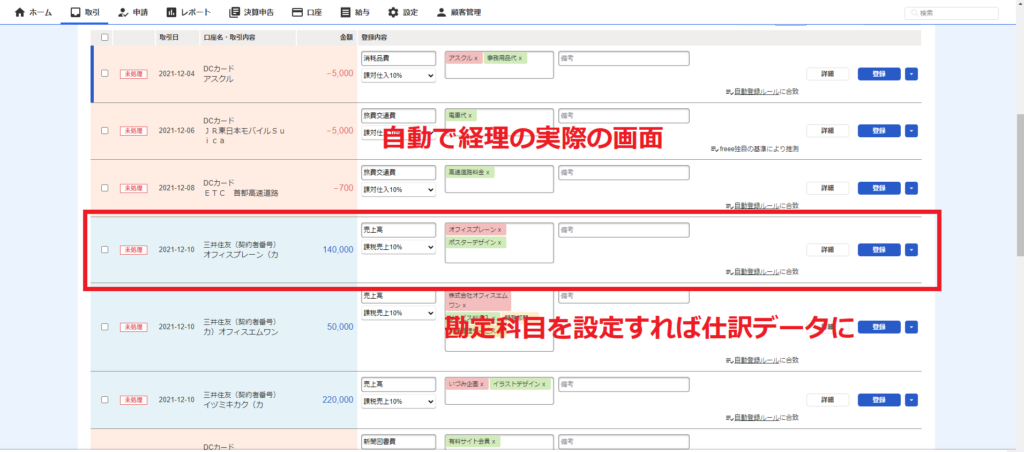
「自動で経理」とは、上記のの用語解説でも説明しましたが、外部の連携サービスから「日付」「金額」「取引内容」を自動で取得し、取得したデータに「勘定科目」をつけて会計データとして処理するという入力方法です。
勘定科目をつけるだけで処理が完了するので最も効率的な入力方法です。
また、「自動登録ルール」を設定すると、条件に当てはまる明細を取得した場合には勘定科目の設定まで自動で登録してくれるようになります。
利用するケースですが、freee会計との自動連携に対応しているインターネットバンキング、クレジットカードを会社で利用している場合です。
自動で経理を超える効率化はないので使わない手はありません。
また、現状「自動で経理」を利用していない口座があった場合には、自動で経理を利用する方法は無いか検討して効率化を進めていきましょう。
明細インポート
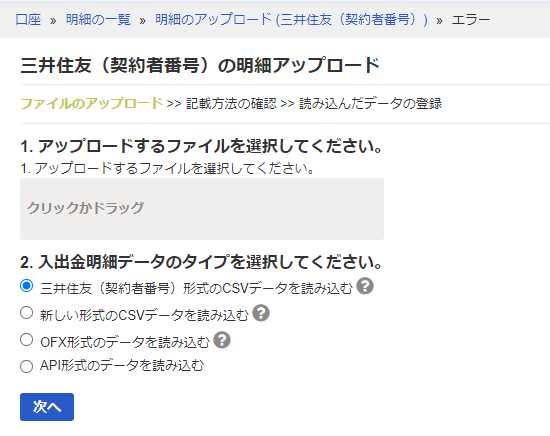
「明細インポート」とは、外部のサイトから銀行口座の取引明細データやクレジットカードの利用明細データをダウンロードしてきて、freee会計にインポートする方法です。
インポートしたデータは、「明細」としてfreee会計に取り込まれ「自動で経理」を利用して会計処理をしていくことになります。
「明細インポート」を利用するケースは、自動連携はできないけれども取引明細をデータで取得できるサービスを利用している場合です。
たとえば、最近連携が終了した楽天銀行やAmazonセラーセントラルなどがこれに当たります。
この方法は自動連携に比べれば手間がかかりますが、インポートした明細を「自動で経理」にかけれるので「自動登録ルール」を設定しておけば登録処理なしで会計データとして処理されるので効率的です。
ファイルボックス
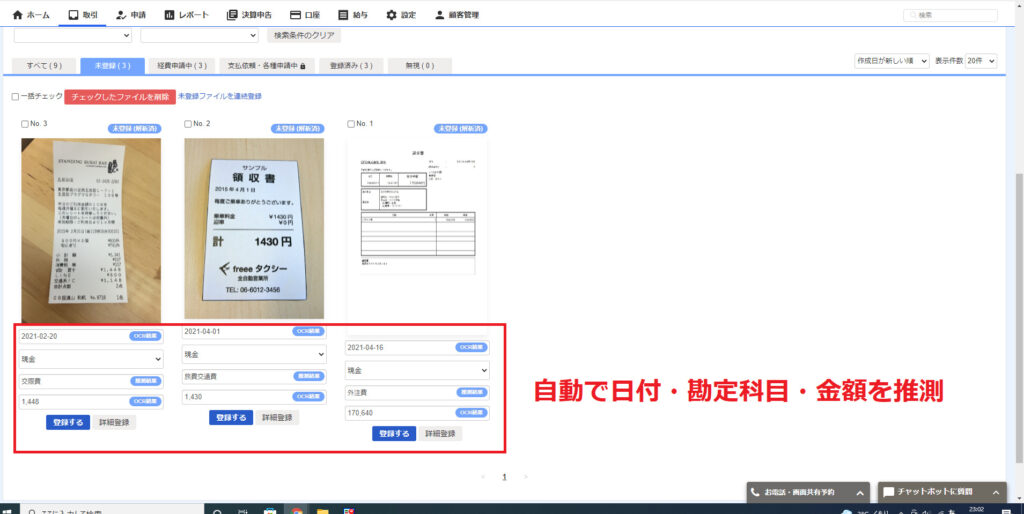
「ファイルボックス」とは、証憑を保存しておくストレージでありながら取引を登録できる入力方法の一つです。
ただのストレージではなくて、証憑をアップロードすると自動で画像解析が行われ「日付」「金額」「勘定科目」を推測してくれます。
推測された情報を確認して、間違っていれば修正、問題なければ登録ボタンを押すだけです。
推測のクオリティはというと、印刷したレシート・領収書はかなりのハイクオリティで推測してくれますが、手書きの領収書となると全くダメ、というような感じです。
ファイルボックスにアップロードする方法は、スキャナを使うほかにもスマホアプリで撮影したり、決められたメールアドレスにデータを添付してアップロードすることができます。
「ファイルボックス」を利用する主なケースは、現金で取引をして領収書を受け取ったときが当てはまるかと思います。
そもそも現金取引は極力やめるべきですが、どうしても現金しかできない場合には「ファイルボックス」から登録という技を覚えておけばいい感じに処理できます。
ちなみにファイルボックスは、証憑と取引が紐付きになっているのであとから見てどんな取引だったのかが一目瞭然であることもメリットです。
通常の入力
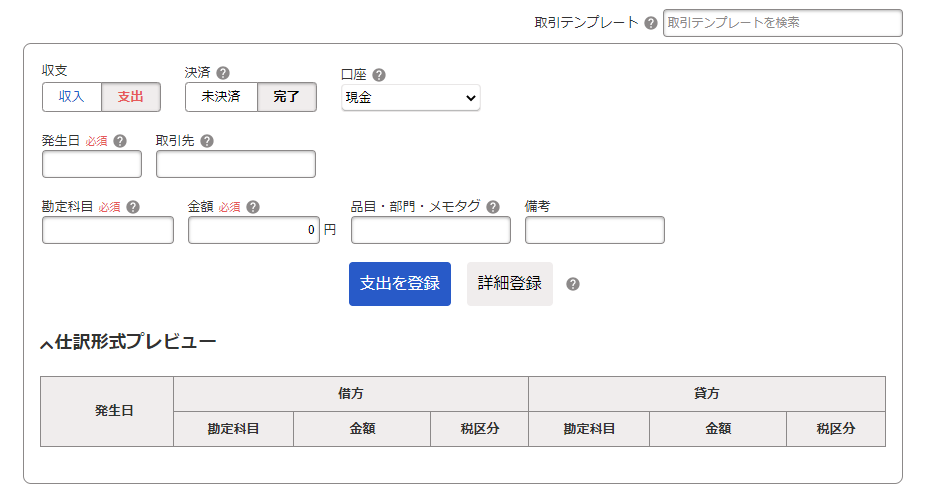
通常の入力方法には「取引の登録」と「連続取引登録」とがあります。
これは通常の会計ソフトとほとんど同じ作業になります。
freee会計はクラウド型のアプリケーションなので、手入力するとなると通信が発生して従来の会計ソフトよりもモッサリ動きます。
なので通常の入力方法で入力がしたいという方は、freee会計は使うべきではありません。
弥生会計とかインストール型のアプリケーションのほうが向いています。
それでも通常の取引入力を利用する主なケースとしては、取引テンプレート(仕訳辞書)をつかって入力する場合、紙の出納帳を預かっていてfreeeでの入力に慣れている場合、などが考えられるかと思います。
ちなみに紙の出納帳をもらっている場合、一生懸命freee会計の連続取引登録で入力するのではなく一旦エクセルなどに入力してこれをfreee会計にアップロードするという方法も存在しています。
最終手段の振替伝票
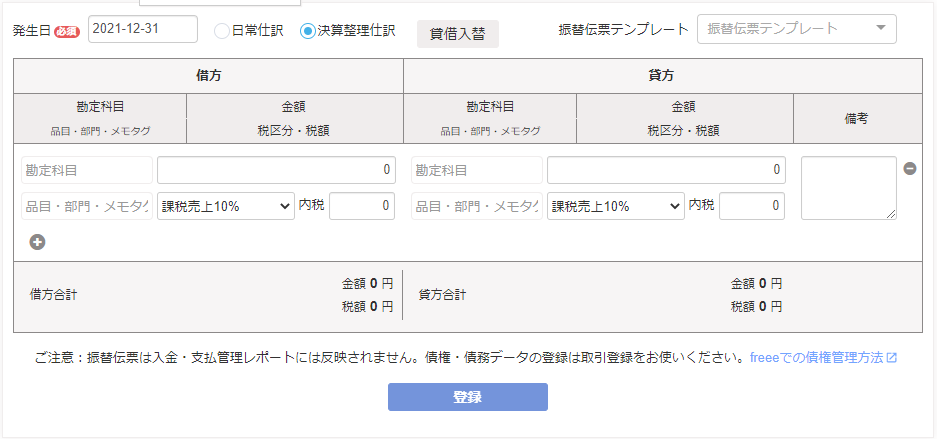
「振替伝票」はその名のとおり振替伝票形式での入力方法です。
一般の会計人は一番馴染みの深い入力フォームですが極力使わないようにするべき入力方法です。
理由としては、freee会計の仕様で資金繰りレポートなどの一部のレポートに振替伝票は反映されなくなっているため、正確なレポートが見れなくなる可能性があるからです。
なので利用するケースは、決算整理仕訳を入れたい場合、ぐらいかと思います。
補助科目をアップデートした「タグ」という概念を理解
勘定科目の内訳管理や分析には通常補助科目を設定して管理しますよね。
通常の会計ソフトであれば補助科目は一つの勘定科目につき一つしかつけられません。
普通預金や売掛金の補助科目には「UFJ銀行」「三井住友銀行」などの相手企業名(取引先)を設定するのに、預り金の補助科目には「給与源泉」「社会保険料」などの税・保険料の種類を設定するという、性質が違うものが同列に扱われていて、意味を持たない、再利用しにくい仕組みになっていました。
そこでfreee会計では、補助科目に近い概念として「タグ」というもので性質の違いを表現して、より内訳管理や分析のため設定を行いやすくしています。
タグには「取引先」「品目」「部門」「メモタグ」という4つの種類のタグがあります。
厳密にはこのほかに「セグメント」などもあるのですが、上位プランでしか利用できないので一旦無視します。
この4つのタグですが、それぞれ微妙に仕様が違います。
最初は仕様の違いにしたいことができなくて大変悩まされました…
ここではできるだけわかっていただけるように、また後で見直してもらえるように仕様の違いを説明します。
取引先(取引を企業別に管理したいときに利用するタグ)
「取引先」タグは取引を企業別に管理したいときに利用するタグです。
「取引先」タグの性質を下記にまとめると
- 試算表から内訳管理可能
- 取引に対して1つしかつけれない
- 会社情報(法人or個人、住所、連絡先など)を管理できる
- 請求書で相手先を入力するときに利用
こんな感じです。
「取引先」タグの主な利用シーンは、
- 売上や仕入・外注の相手先を取引に「取引先」として登録することで未入金・未払の状態の相手先を管理する
- 貸借対照表の勘定科目の内訳を管理する
などが考えられるかと思います。
2つ目の貸借対照表の勘定科目の内訳を管理するとしていますが、次の「品目」タグを利用することもありますので、どちらが適切かは勘定科目ごとに判断しましょう。
品目(支払内容を管理したいときに使うことが多いタグ)
「品目」タグは、支払内容を管理したいときに使うことが多いタグです。
- 内訳管理可能
- 勘定科目に対して1つしかつけれない
- 家事按分の設定に利用できる
- 消費税中間納付税額の設定に利用できる
という感じです。
「品目」タグの主な利用シーンは、
- 損益計算書の勘定科目の内訳を管理する
- 預り金の源泉所得税、住民税、社会保険料などを管理する
などが考えられます。
部門(部門別会計を導入できるタグ)
「部門」タグは、通常の会計ソフトの部門に近いタグです。
「部門」タグの性質を下記にまとめると
- 内訳管理可能
- 勘定科目に対して1つしかつけれない
- 共通経費の配賦に使える
という感じです。
「部門」タグの主な利用シーンは、比較的イメージつきやすいと思いますが、
- 部門別の売上高を確認したい
- 部門別の損益を把握したい
などが考えられるかと思います。
メモタグ(繰り返し利用する摘要を登録するタグ)
「メモタグ」は繰り返し利用する摘要を登録することで入力を効率化するような場面に向いているタグです。
メモタグの性質を下記にまとめると
- 内訳管理はできない
- 勘定科目に対していくつでも付けられる
という感じです。
「メモタグ」の主な利用シーンは、例えば…
- 月次チェックをしている際に、先方へ確認すべき事項が出てきた場合に「確認」というメモタグをつける
- 毎月継続的にある取引(水道光熱費や通信費、家賃など)を入力する際に、「1月分」というメモタグを事前に登録しておいて「1」と入力すれば「1月分」を呼び出せるようにしておく
などが考えられるかと思います。
会計のチェック方法を理解せよ
会計チェックは、通常の会計ソフトであれば試算表・総勘定元帳・月次推移表を利用して適切に会計処理がされているかチェックしていきますよね。
もちろんfreee会計でも他の会計ソフトと同様のチェックをすることは出来ます。
通常の方法に加えて、freeeでは会計データになる前の情報(銀行の取引履歴、クレカの明細、請求書などの生データ)が一元管理されているので新たな視点からのチェックが可能です。
freee会計の特徴的なチェック機能としては下記の4つです。
- 未登録データの確認
- 入金管理レポート・支払管理レポート
- タイムライン
- 重複チェック
以下でそれぞれを解説します。
未登録データの確認方法
1つ目のfreee会計特有のチェック方法は、未登録データを探すというチェックです。
通常の会計ソフトだと登録されている仕訳データが全てなので、未登録の取引があることはわかりません。
freee会計では、仕訳データとなっていない取引を見つける方法が複数存在します。
具体的に確認すべきところは下記の4点です。
- 自動で経理
- ファイルボックス
- 請求書
- 明細の一覧
以下でなぜ必ずこの4点を確認すべきなのか解説します。
自動で経理に残っている明細はないか確認
自動で経理に残っているものは外部サービスから取得した取引情報で、会計データになっていないものです。
したがって、会計データに含まれていない取引がある可能性が高いです。
自動で経理に明細が残っている場合は、登録しましょう。
ファイルボックスに未登録の証憑はないか確認
ファイルボックスに未登録として残っている証憑についても、会計データから漏れている取引の可能性が高いです。
こちらも未登録がなくなるよう取引を登録しましょう。
またファイルボックスのデータはすでにある取引の添付ファイルとして紐付けすることができるので、すでに取引の登録はしている場合でも未登録のままにするのではなく既存の取引に紐付けする作業をしましょう。
請求書一覧に未発行の請求書がないか確認
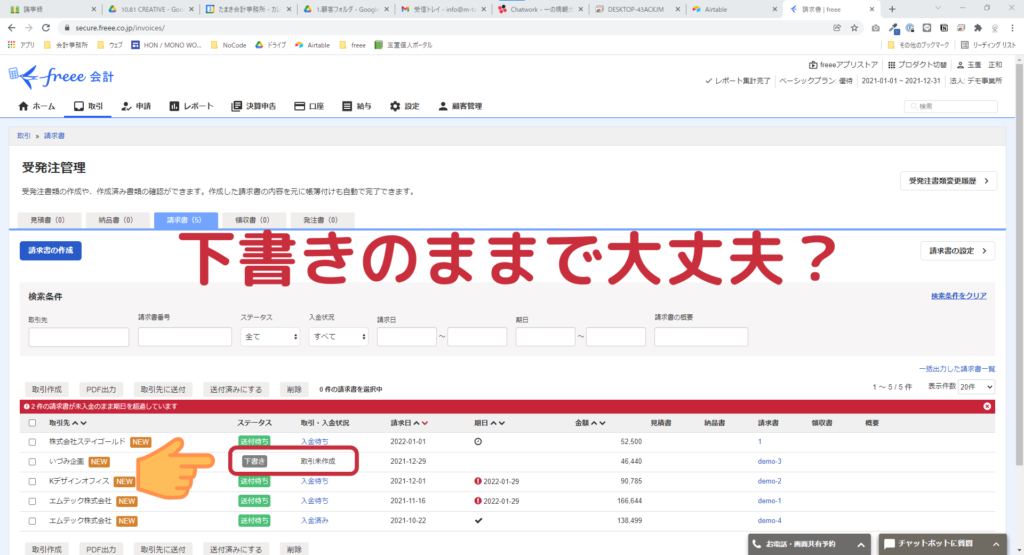
請求書の一覧も確認しておきましょう。
請求書のステータスが未発行のまま先方に発送しているケースも中にはあります。
入金になっていて売上として登録していれば問題ありませんが、事業年度をまたぐ場合は売上計上もれになる可能性が高いです。
気を付けて確認しましょう。
明細の一覧の最終同期日時と最後の明細の取引日を確認
特に期末に発生しやすいのですが、明細を期末まで自動連携しているつもりだったが、実は最終日の取引が同期できていなかった、ということが考えられます。
ですので事業年度末以降も明細が取り込まれているか確認することをおすすめします。
明細の一覧のページではデフォルトで事業年度中の明細のみを表示する設定になっているので、事業年度の末日後まで範囲を広げて確認してみましょう。
また、最終同期日を確認するのも一つの方法です。
事業年度末日より前が最終同期日であれば、明細の同期が漏れている可能性があります。
入金管理レポート・支払管理レポート
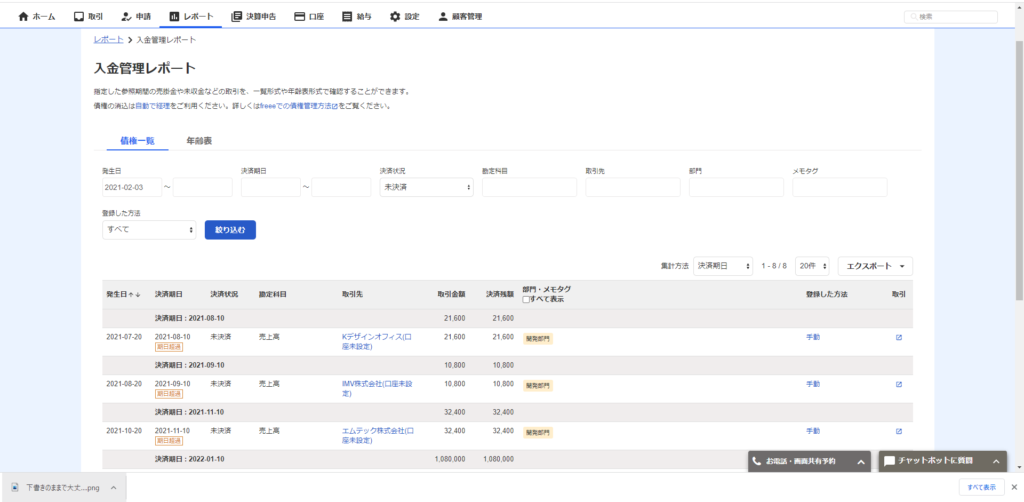
入金管理レポートは、収益計上しているがその日時点で未回収の取引のみ集約されてくるページです。
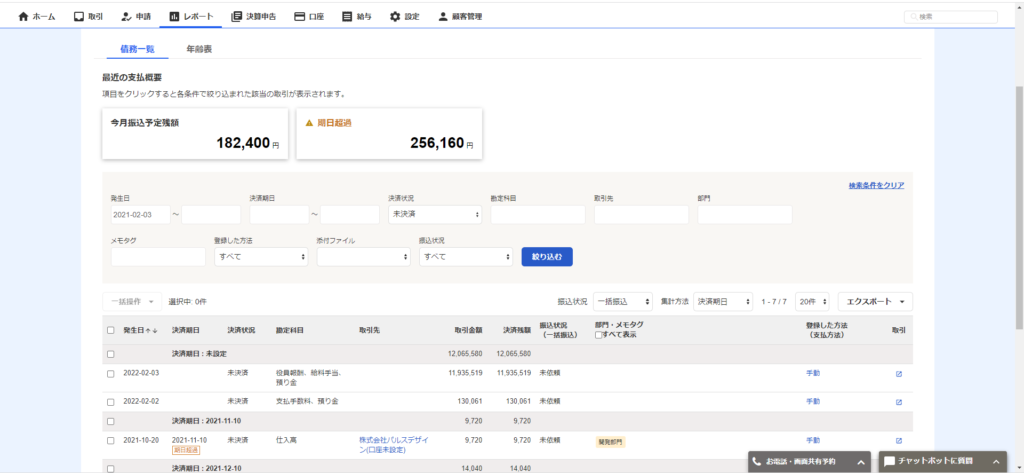
支払管理レポートは逆で、費用計上しているがその日時点で未払の取引のみを集約しているページになります。
それぞれ収益計上日・費用計上日(要するに発生日)からあまりに期間が経ちすぎていると下記のパターンが考えられます。
- 入金・支払を忘れている(適正に処理されている)
- 入金・支払いはしているにもかかわらず残っている(処理が誤っている)
前者は処理自体は正しいがそもそも取引に問題があるので早く入金・支払いしてください、という話です。
後者は、入金・支払の処理を収益・費用計上している可能性が高いです。
売掛・買掛の消込をするという正しい処理に修正しなければなりません。
タイムラインで通帳残高のズレがひと目でわかる
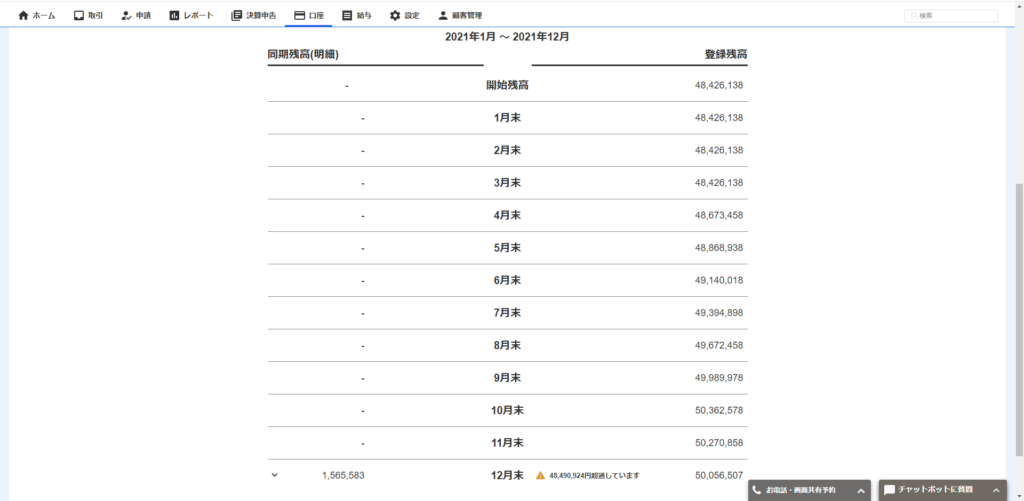
タイムラインという機能もfreee会計を理解するうえで絶対に知っておいていただきたい機能です。
タイムラインは、実際の明細の残高と会計帳簿上の残高を左右に並べて数字が異なる箇所をお知らせしてくれます。
これを使えば銀行口座の残高がどこでズレた(会計処理を誤ったのか)一目瞭然です。
これまで紙の通帳といちいち突合していたのが不要になり、作業とストレスから解放されます。
重複チェックを自動化
重複チェックも大変便利なチェック機能です。
重複チェックは、「発生日」「金額」「収入 / 支出 の別」のすべてが一致する取引が存在する場合には、重複登録の可能性がある取引としてリストアップします。
重複チェックは便利な機能ですが、注意点もあります。
機械的にチェックするので万能ではありません。
例えば、高速料金の往路と復路の金額は同じ金額であることが多いです。
なので、1日の間で同じ高速道路の区間を行って帰っての1往復をすると日付と金額とが同一になるため重複チェックに引っかかってしまいます。
重複チェックに引っかかったからなんでも二重登録だ、と思うのではなく想像力と判断が必要ですね。
さいごに
いかがでしたでしょうか。
freee会計、とっつきにくいけど実はすごいんだぞ、ってのが結論です。
また、今回の内容は初級編でして、freee会計にはもっともっと多くのすごい機能があります。
それはまたの機会に記事にしたいと思っております。
freee導入支援を事業化したいなら
私の所属するBeso Groupでは、税理士事務所向けにfreee導入支援業務のサポート・研修を行っています。
「freee会計すごい」「freee導入支援を事業化したい」と思われた会計事務所のあなた。
是非ご相談ください。
経験豊富なコンサルタントが対応いたします。